电脑突然关机点不亮怎么办?
7
2025-03-23
在享受音乐、电影或游戏的过程中,良好的声音体验对于用户来说十分重要。电脑的左右声道设置便是实现这一体验的关键因素之一。我们应该如何正确设置电脑的左右声道模式呢?如果在这个过程中遇到了问题,我们又该怎样解决?这篇文章将为您详细解答。
操作系统的声音设置
Windows系统
1.点击任务栏右下角的声音图标进入声音设置。
2.选择“声音控制面板”或在相关任务中找到“播放设备”并点击。
3.在弹出的窗口中选择当前正在使用的音频设备,点击“属性”。
4.在“级别”标签页中可以调整左右声道的音量平衡。
5.如需要调整左右声道的独立输出,请选择“增强”标签页,并启用“平衡”选项。
macOS系统
1.点击屏幕右上角的苹果图标,选择“系统偏好设置”。
2.点击“声音”,选择“输出”标签。
3.选择您的音频设备作为输出设备。
4.点击右下角的“配置”按钮,调整左右声道的平衡。
在特定应用中设置
如果您需要在特定应用中设置左右声道,大多数应用提供了音频设置选项。您可以直接在应用内部找到音频输出设置,调整左右声道的平衡和输出模式。

使用第三方软件
对于一些高级需求,例如需要单独控制每个声道的声音效果,可能会需要借助第三方音频处理软件。这类软件可以提供更精细的声道管理功能。
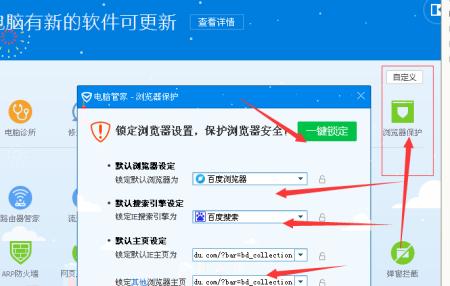
问题一:左右声道无法调整平衡
如果您的操作系统无法调整左右声道平衡,可能是因为音频驱动程序出现问题。您可以通过以下步骤解决:
1.打开设备管理器。
2.展开“声音、视频和游戏控制器”。
3.找到并右键点击您的音频设备,选择“更新驱动程序”。
4.如果自动更新无效,尝试访问官方网站下载并安装最新的驱动程序。
问题二:音频效果异常
如果您在使用过程中发现声音效果异常,比如只有一边声道发声或者两个声道发声混乱,这可能是由于音频设备损坏或连接问题导致。请尝试以下步骤:
1.检查您的耳机/扬声器连接是否牢固。
2.检查音频线是否有损坏的迹象。
3.尝试将音频设备插入另一台电脑或使用另一套音频设备进行测试。
问题三:在应用程序中无法单独设置声道
如果在应用程序中无法单独设置声道,首先确保应用程序支持该功能。您可以在系统声音设置中调整声道后再启动应用程序。如果问题依旧存在,尝试重新安装或更新应用程序。
问题四:声音输出不正确
有时声音输出不正确可能是由于系统的默认设备设置不正确。确保在“声音”设置中,您选择的设备是您想要使用的音频输出设备。您也可以尝试更改默认格式,比如将采样率和位深度设置成应用程序支持的参数。
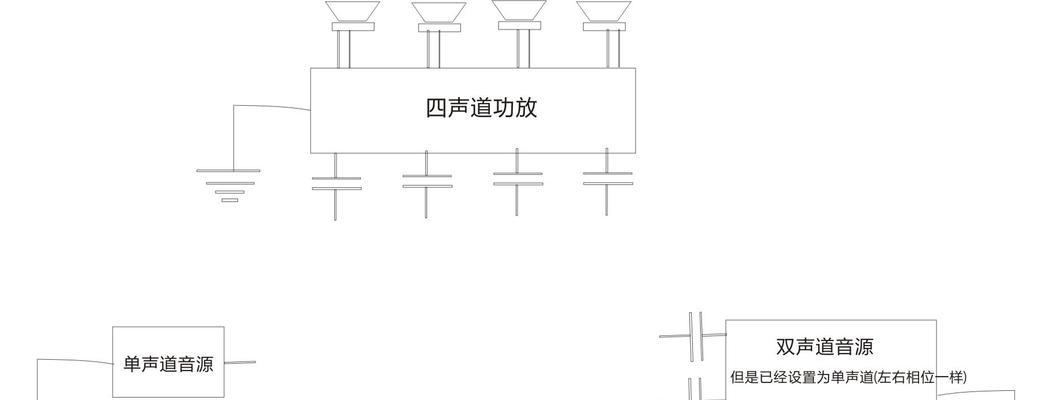
正确设置电脑的左右声道模式可以极大提升您的听觉体验。希望本文中的设置指导和问题解决方法能帮助您轻松完成声道设置,并在遇到问题时迅速应对。通过掌握这些基本的音频设置技巧,您将能够更深入地定制个人的音频体验,享受更高质量的音质。
版权声明:本文内容由互联网用户自发贡献,该文观点仅代表作者本人。本站仅提供信息存储空间服务,不拥有所有权,不承担相关法律责任。如发现本站有涉嫌抄袭侵权/违法违规的内容, 请发送邮件至 3561739510@qq.com 举报,一经查实,本站将立刻删除。